В данной статье собрана вся основная информация по обновлениям и приведены ссылки для скачивания всех обновлений, связанных с Windows 11, включая как тестовые сборки Insider Preview, так и стабильные сборки.
Глоссарий
Обновления Windows сжимаются в специальный формат архива называемый Microsoft Cabinet (CAB). Эти файлы поддерживают встроенные цифровые сертификаты, используемые для поддержания целостности архива. При публикации через Каталог Центра обновления Майкрософт компания часто помещает их в формат MSU (Microsoft Update).
Основное внимание в нашей базе обновлений уделим накопительным обновлениям (известным также как ежемесячные накопительные пакеты), которые объединяют обновления безопасности и надежности. Обновления носят накопительный характер, т.е. последний накопительный пакет позволяет обновить целевую версию до самой последней сборки, независимо от номера предыдущей сборки.
В некоторых случаях может потребоваться применить обновления служебного стека (Servicing Stack Update, SSU) перед установкой новейшего накопительного обновления. Служебный стек — это кодовая база, которая устанавливает другие обновления операционной системы, поэтому Microsoft обычно связывает их с накопительными обновлениями перед публикацией автономного пакета MSU. Опытные пользователи или системные администраторы могут по-прежнему использовать файлы CAB для простоты развертывания. В этом случае всегда устанавливайте и интегрируйте обновления служебного стека перед взаимодействием с накопительным обновлением.
Microsoft также предоставляет накопительные обновления для компонента .NET Framework, входящего в состав Windows. В отличие от обновлений служебного стека, они распространяются отдельно от обычных накопительных обновлений.
Windows Feature Experience Pack — это еще один тип обновления, который предоставляет клиентам новые улучшения и функций вне основных обновлений функций для Windows.
Динамические обновления предназначены для механизма установки Windows. Они автоматически загружаются и применяются на лету, чтобы исправить среду восстановления Windows (WinRE), двоичные файлы установки или любые файлы, которые программа установки Windows использует для обновлений функций. В нашу базу динамические обновления не будут включаться.
Обновления со сменой ОС (например, при переходе с Windows 10 на Windows 11) и обновления со сменой сборки (например, при переходе с Windows 10 November 2019 Update Build 18363 на May 2020 Update Build 19041) представляют гораздо более сложный сценарий. Microsoft обрабатывает такие пути обновления с помощью единой платформы обновлений Unified Update Platform (UUP).
Накопительные обновления Windows 11
| Сборка | Версия | Канал | Обновление | ISO-образы | Дата-обновления |
|---|
Как установить сборки Windows 11
Установка пакета обновления MSU
Для установки файла MSU, достаточно дважды кликнуть по файлу. Вы можете применить дополнительные параметры (например, /silent для фоновой установки). Полный список параметров доступен на странице описания автономного установщика Центра обновлений Windows.
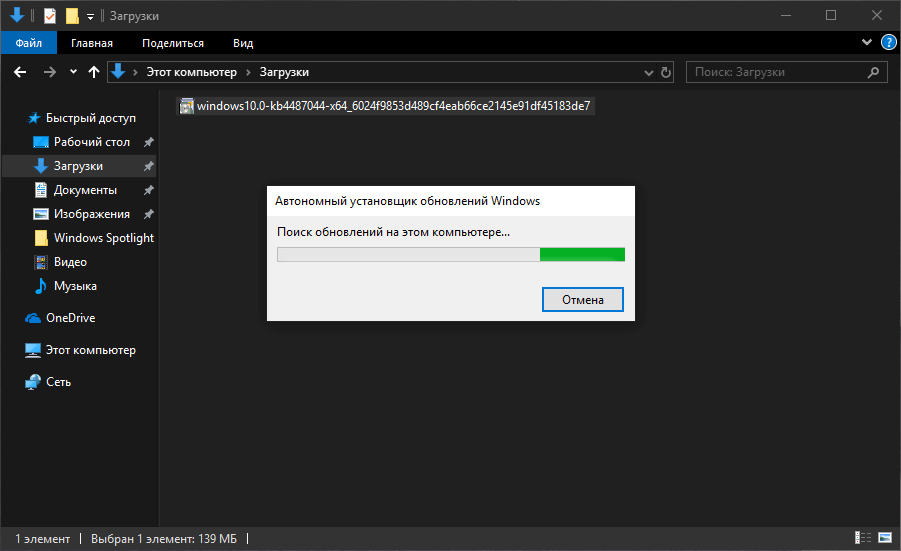
Установка пакета обновления CAB
Для ручной установки накопительного обновления в виде .CAB файла:
- Скачайте архив W10UI_10.38.zip с установщиком обновлений и распакуйте его.
- Скачайте файл обновления Servicing Stack SSU (.MSU) для выбранной платформы (x64 или ARM64) и запустите его установку, дважды щелкнув по файлу.
- Скачайе два файла обновления (.CAB и .PSF) для выбранной платформы (x64 или ARM64) и поместите в папку W10UI_10.38.
- Запустите W10UI.cmd (файл Сценарий Windows) от имени администратора и нажмите 0 для начала установки.
- Нажмите 9 в конце установки. Для завершения установки потребуется перезагрузка компьютера.
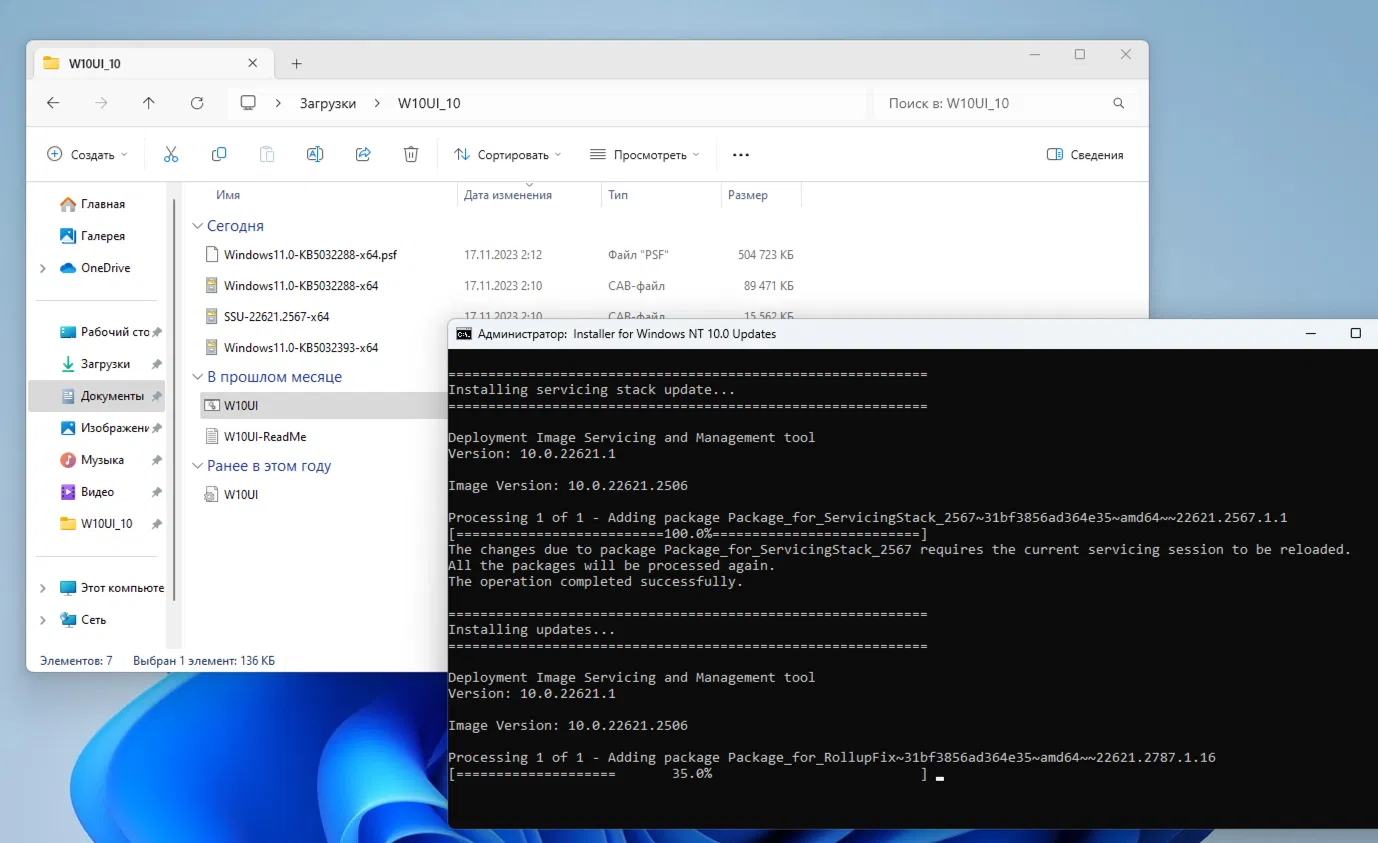
Как установить обновления .NET Framework
Чтобы установить накопительные обновления для .NET Framework (CAB-файлы), необходимо использовать встроенную системную утилиту DISM. Синтаксис Командной строки или PowerShell (можно использовать Windows Terminal) должен быть следующим (запуск от имени администратора):
dism /online /add-package /packagepath:"<путь_к_файлу_CAB>"
Вариант с файлом MSU является более автономным. Вам достаточно дважды щелкнуть по нему, чтобы установить пакет. Обратите внимание, что DISM также может устанавливать файлы MSU.
После завершения установки вам будет предложено перезагрузить компьютер, чтобы изменения вступили в силу.
Проверка установленных обновлений
В приложении «Параметры» в Windows 11 есть возможность просматривать список обновлений, установленных на вашем компьютере. Вы можете получить доступ к нему следующим образом.
- Откройте приложение «Параметры» и перейдите в раздел «Центр обновления Windows».
- Выберите опцию «Журнал обновлений»

Старый добрый апплет «Программы и компоненты» в классической Панели управления также может отображать список установленных обновлений.
- Нажмите сочетание клавиш Win+R, чтобы запустить окно «Выполнить».
- Введите
appwiz.cplи нажмите ОК. Откроется классическая панель управления «Программы и компоненты». - Щелкните ссылку «Просмотр установленных обновлений» слева. Откроется список обновлений с названием и датой установки.

Если вам нравится работать с командной строкой, вы также можете использовать DISM или Windows Management Instrumentation (WMIC). Вам необходимо выполнить команду из экземпляра Windows Terminal с повышенными привилегиями.
- Используем DISM:
dism /online /get-packages /format:table | findstr "Package_for"
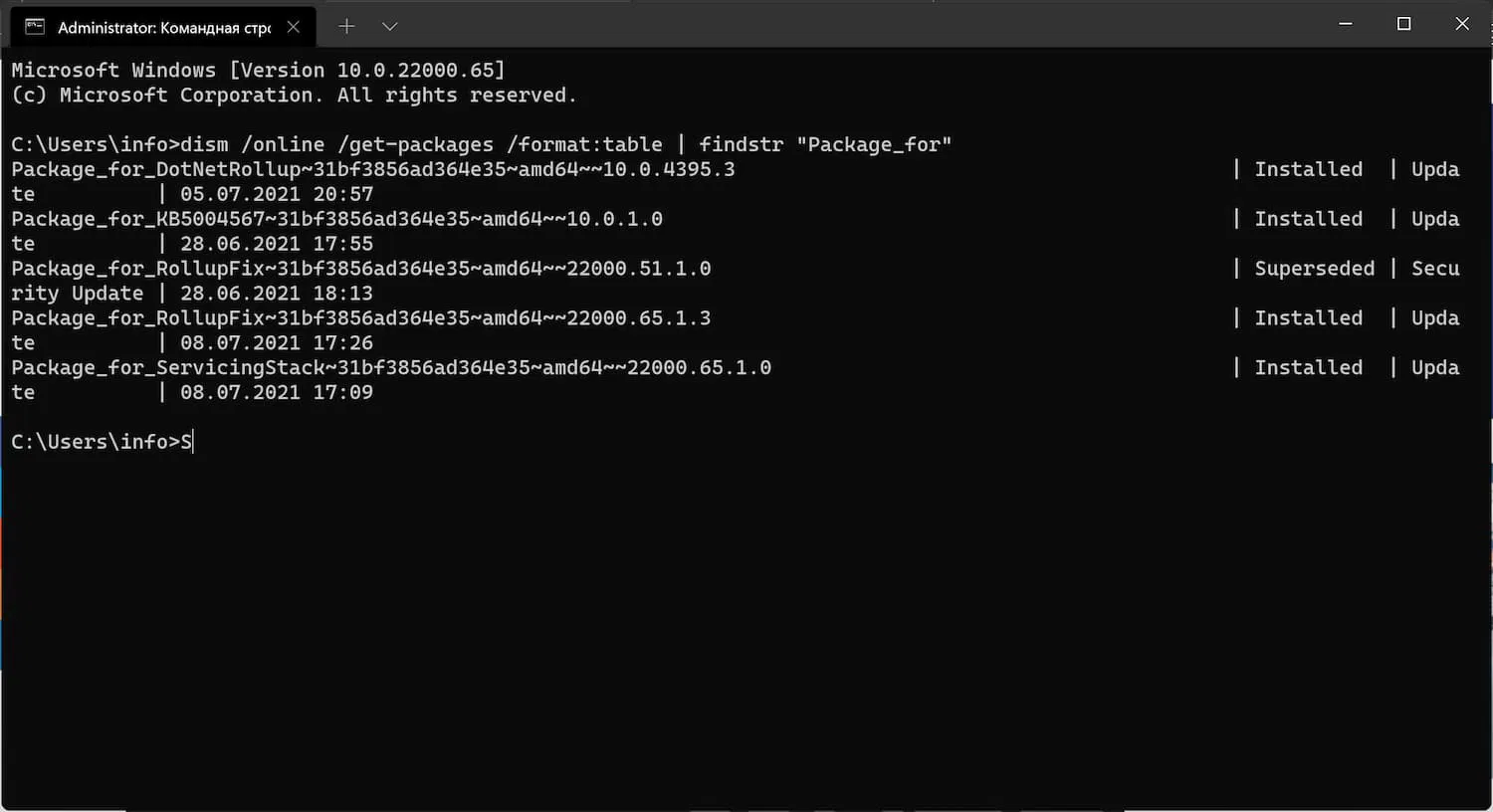
- Используем WMIC:
wmic qfe

Надеемся, что данная статья станет отличной базой обновлений Windows 11. Вы также найдете здесь общие инструкции по установке, которые могут быть полезны и для других сборок Windows. Мы будем обновлять это руководство, добавляя ссылки на новые сборки Windows, так что загляните сюда еще раз в будущем!
Последние статьи #Windows
• Microsoft: Проводник в Windows 11 станет потреблять меньше ОЗУ при поиске файлов
• В Windows 11 появился Store CLI — Microsoft Store теперь доступен из командной строки
• СМИ сообщили о «переписывании Windows на Rust» с помощью ИИ – Microsoft опровергла информацию
• AtlasOS: облегченный мод Windows 11 работает быстрее ряда Linux-дистрибутивов
• Microsoft окончательно отключила активацию Windows и других продуктов по телефону
• Почему виртуальные рабочие столы в Windows 11 удобнее, чем в Linux